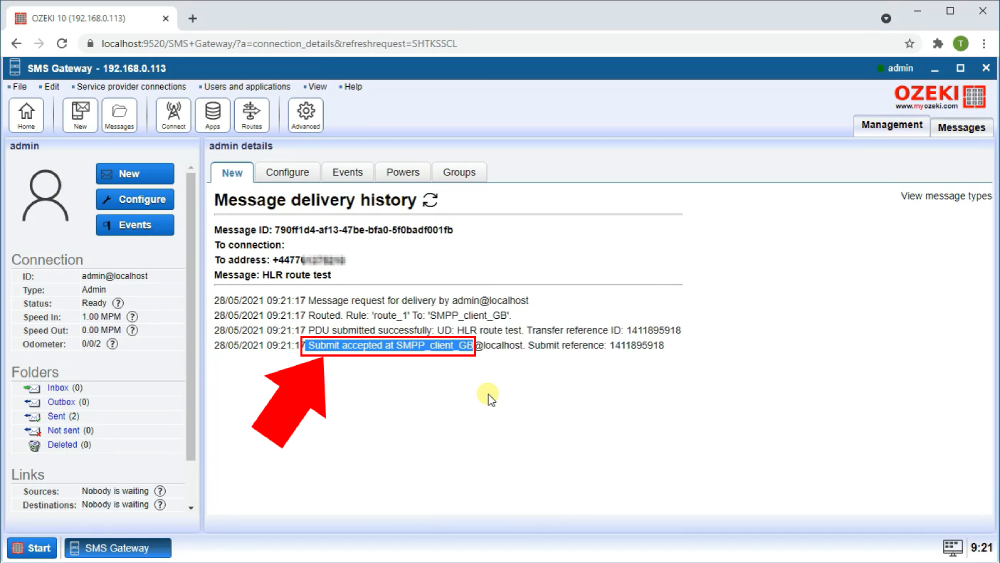Cómo utilizar las consultas HLR en el enrutamiento de SMS
Esta guía proporciona información sobre las consultas HLR y cómo se puede utilizar la información HLR en el enrutamiento de SMS. Primero define qué es un HLR y continúa explicando cómo se puede usar la información HLR en el enrutamiento de SMS. Finalmente, ofrece instrucciones detalladas paso a paso sobre cómo configurar consultas HLR en la Pasarela SMS Ozeki.
¿Qué es un HLR?
HLR significa Registro de Localización Inicial (Home Location Register). El HLR es una base de datos mantenida por el operador de red móvil con una lista de números de teléfono que originalmente emitió. El HLR almacena información sobre si un número de teléfono está conectado a la red móvil, si ha sido portado a una compañía telefónica diferente o si está en roaming en otra red.
Primeros pasos
Todos los operadores de red móvil están conectados dentro de un sistema llamado red de señalización SS7. El SS7 transporta datos sobre suscriptores, redes, llamadas de voz y mensajes de texto SMS entre los operadores. La información en tiempo real sobre el estado de cada teléfono móvil se almacena en bases de datos llamadas Registros de Localización Inicial (HLR), que forman la columna vertebral de la información de suscriptores para una red móvil.
Las consultas HLR son una tecnología para consultar los registros de localización inicial y obtener información en tiempo real sobre números de teléfono móvil, como si un teléfono está encendido o apagado, a qué red pertenece, si está en roaming, si un número ha sido portado entre redes y si es válido o no.
Las consultas HLR proporcionan a las empresas consultas en tiempo real hacia los registros de localización inicial de todas las redes móviles. Esta documentación te ayuda a implementar consultas HLR en tu propio software para recibir automáticamente información en tiempo real sobre teléfonos móviles cuando sea necesario.
Crear una cuenta en hlr-lookups.com (Tutorial en video)
El siguiente video te informa sobre cómo puedes conectar una cuenta HLR con la Pasarela SMS Ozeki 10. El video comienza con el registro de una nueva cuenta HLR Lookup y te lleva hasta tener la Pasarela SMS conectada con ella. Aprenderás cómo registrar una nueva cuenta de usuario HLR y cómo configurar una conexión funcional con la Pasarela SMS Ozeki 10. Este video detallado dura poco más de 2 minutos y es fácil de seguir. No tendrás problemas para seguir los pasos.
Registrar una cuenta de usuario en HLR Lookup
Para comenzar a usar el servicio, primero debes visitar la página principal de HLR Lookup. Busca un botón verde registrarse ubicado en la parte superior derecha de la página (Figura 1). Haz clic en él y se te presentará un formulario de registro. Ingresa la información requerida para registrarte y haz clic en el botón verde Crear Cuenta. De esta manera, tendrás una cuenta de usuario registrada para el servicio HLR Lookup. Con esta cuenta, podrás comenzar a implementar la función en tu sistema.
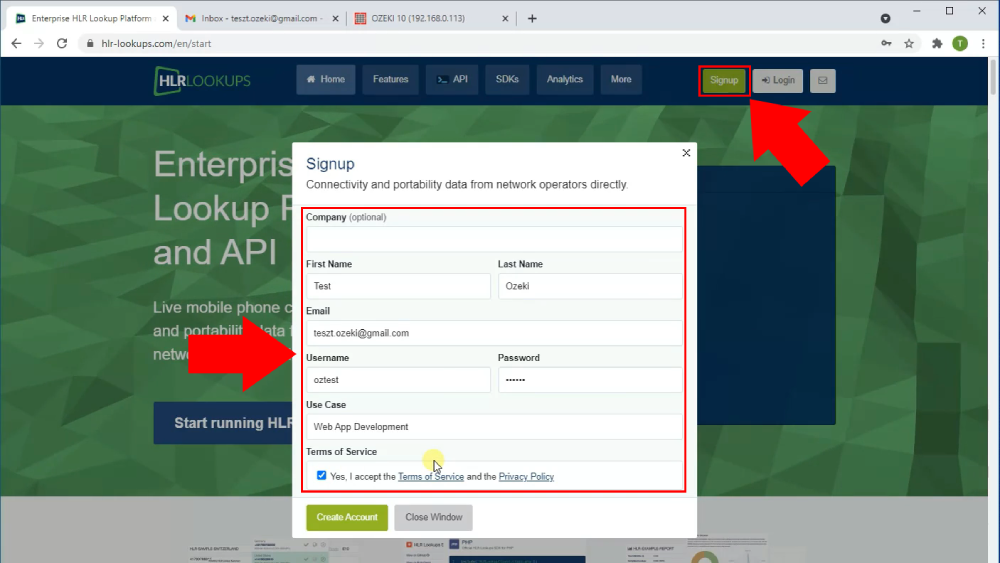
Verificar el correo de confirmación
Inicia sesión en tu cuenta de correo electrónico y busca un correo de confirmación de HLR Lookup. Haz clic en el enlace azul para finalizar tu registro (Figura 2). Este correo es una garantía de que la dirección de correo electrónico de la cuenta de usuario es legítima y accesible por el propietario. Si activaste tu cuenta, regresa a la página principal del sitio web de HLR Lookup.
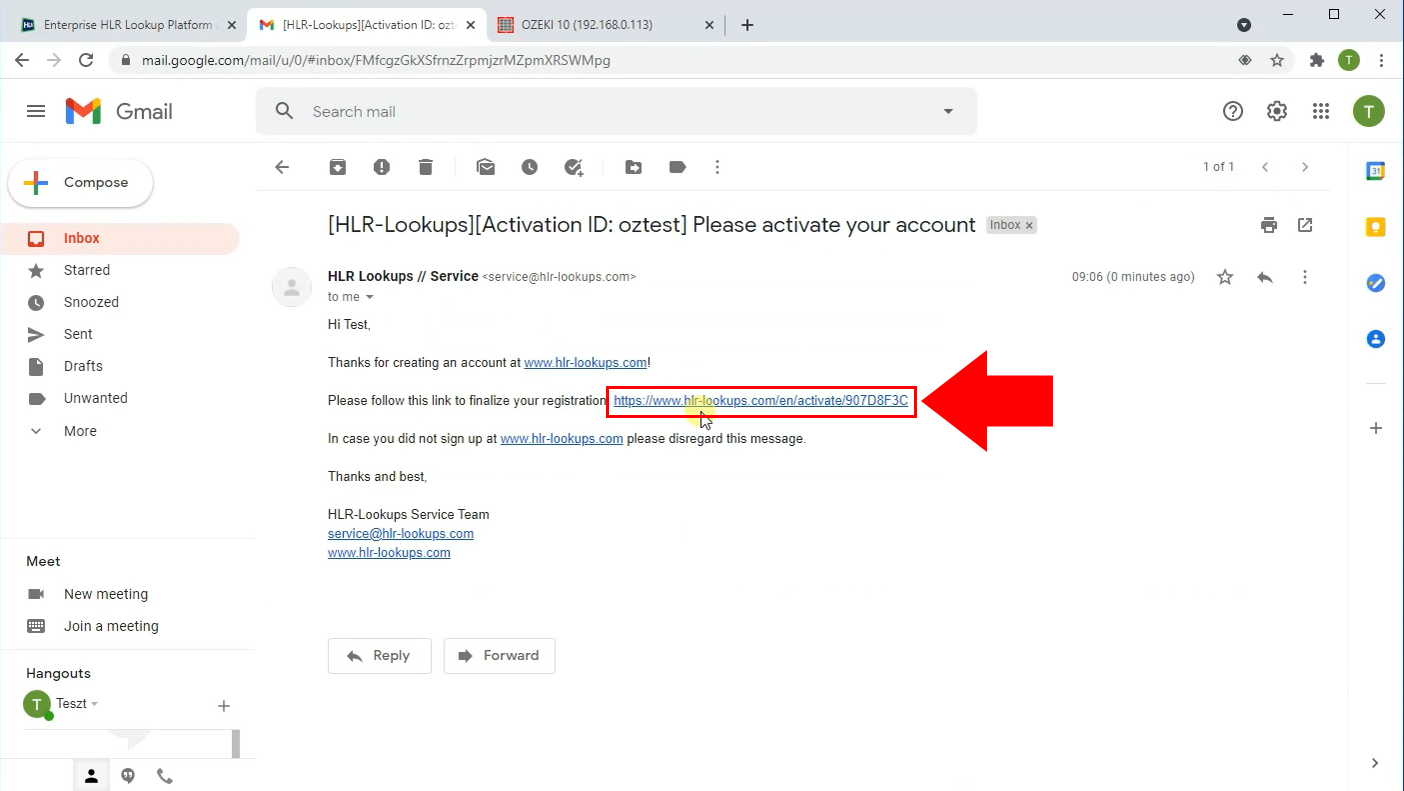
Abrir la configuración de la API
Inicia sesión en tu cuenta para acceder a tu panel de control, donde podrás ver tus gastos. Para acceder a la configuración de tu cuenta, busca un botón verde Cuenta ubicado bajo la etiqueta Panel de control. Al hacer clic en él, llegarás a la página de configuración de la cuenta. (Figura 3)
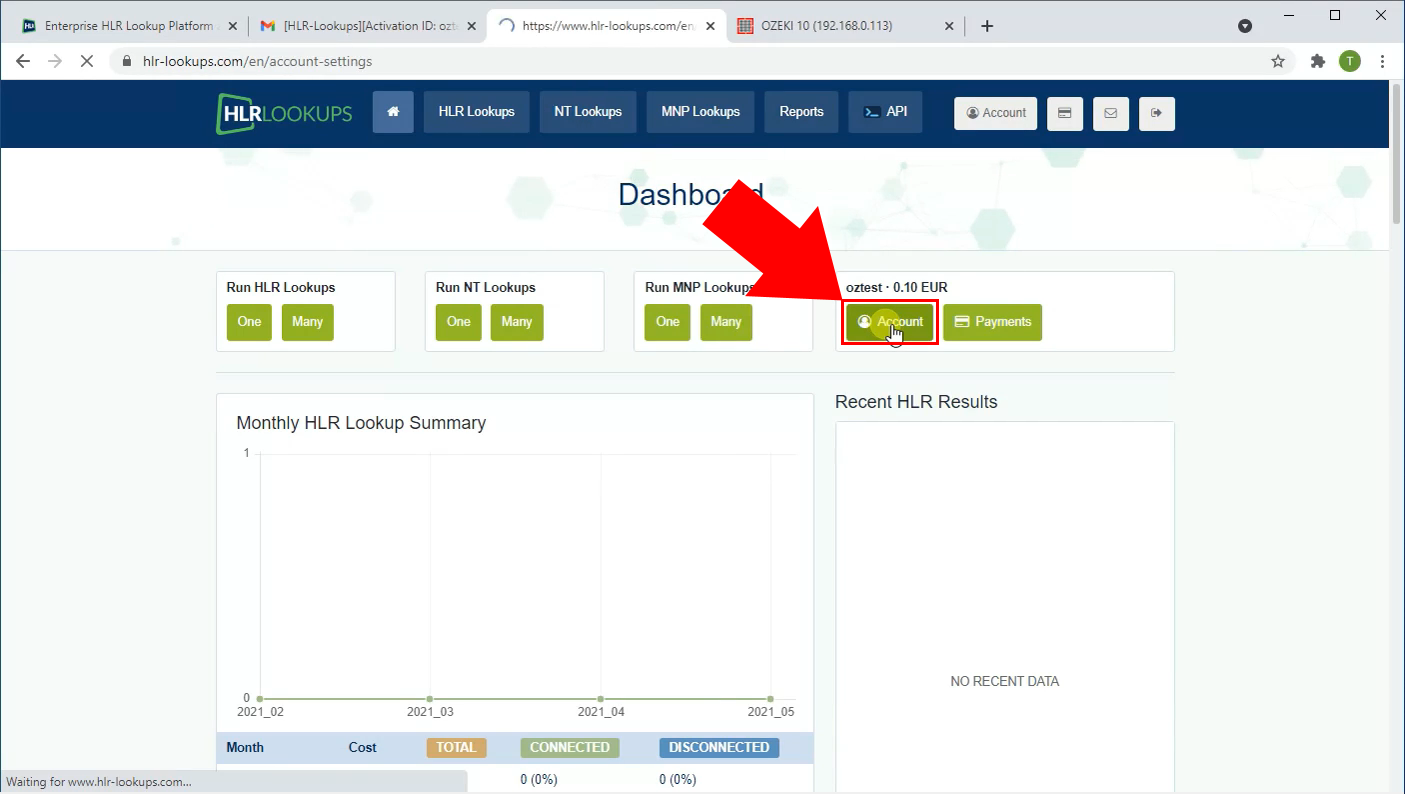
Busca la opción Configuración de API, que es la última en la lista de configuraciones (Figura 4). Haz clic en ella y encuentra el botón verde Ir a Configuración de API. Al configurar tu API, obtendrás todas las credenciales de API necesarias para trabajar con el servicio HLR Lookup.
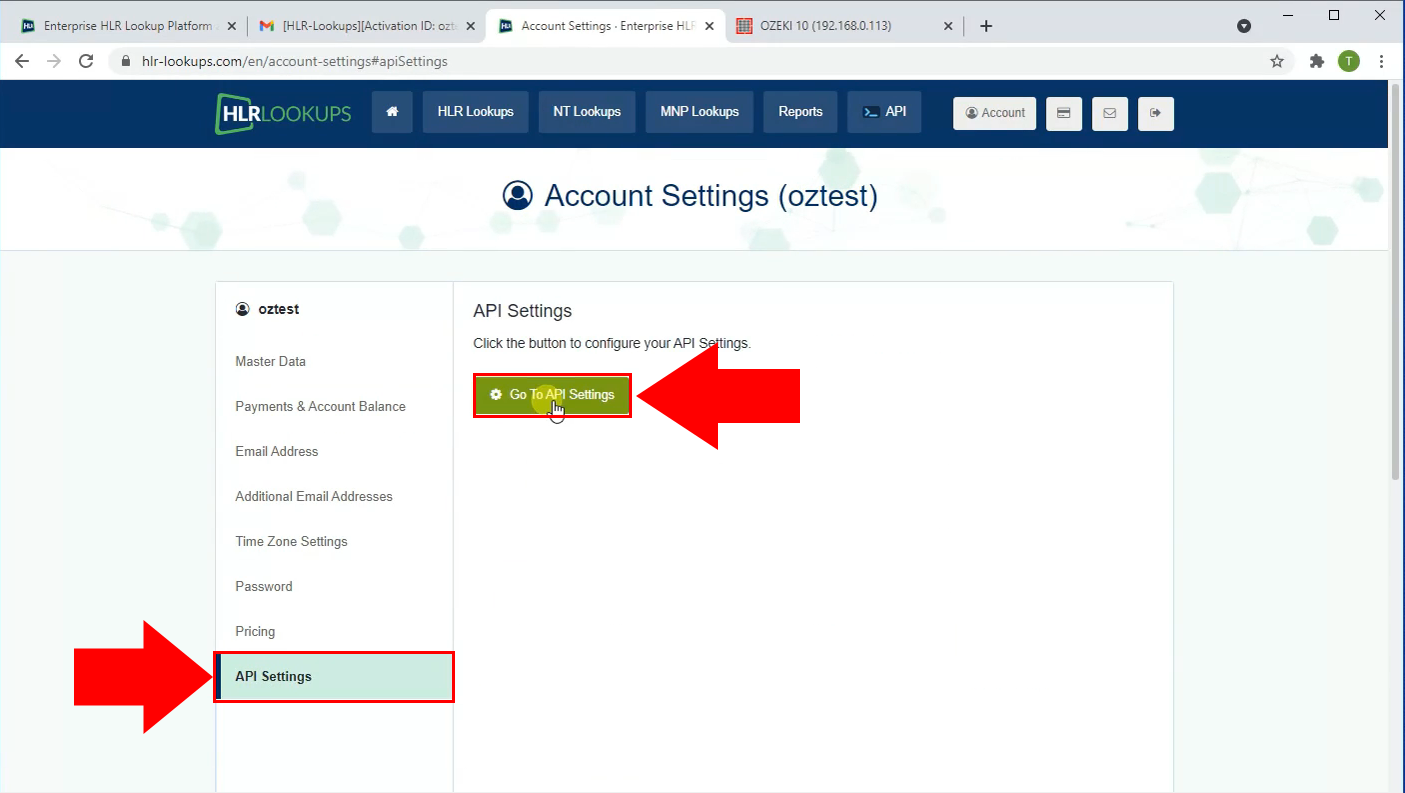
Copiar la clave y el secreto de la API
Una API es una Interfaz de Programación de Aplicaciones que proporciona acceso a los elementos de hardware y software de un sistema. Un programa puede enviar solicitudes a una API que devolverá la colección de información requerida. Para evitar exponer el ecosistema de HLR Lookup a ataques, es importante proteger la API con una clave única y una contraseña que solo esté disponible para el usuario del servicio.
Puedes obtener la clave y la contraseña en la página Credenciales de API del menú HLR Lookup (Figura 5). Copia esa información para usarla más adelante en el proceso de creación de un proveedor HLR en la Pasarela SMS Ozeki 10.
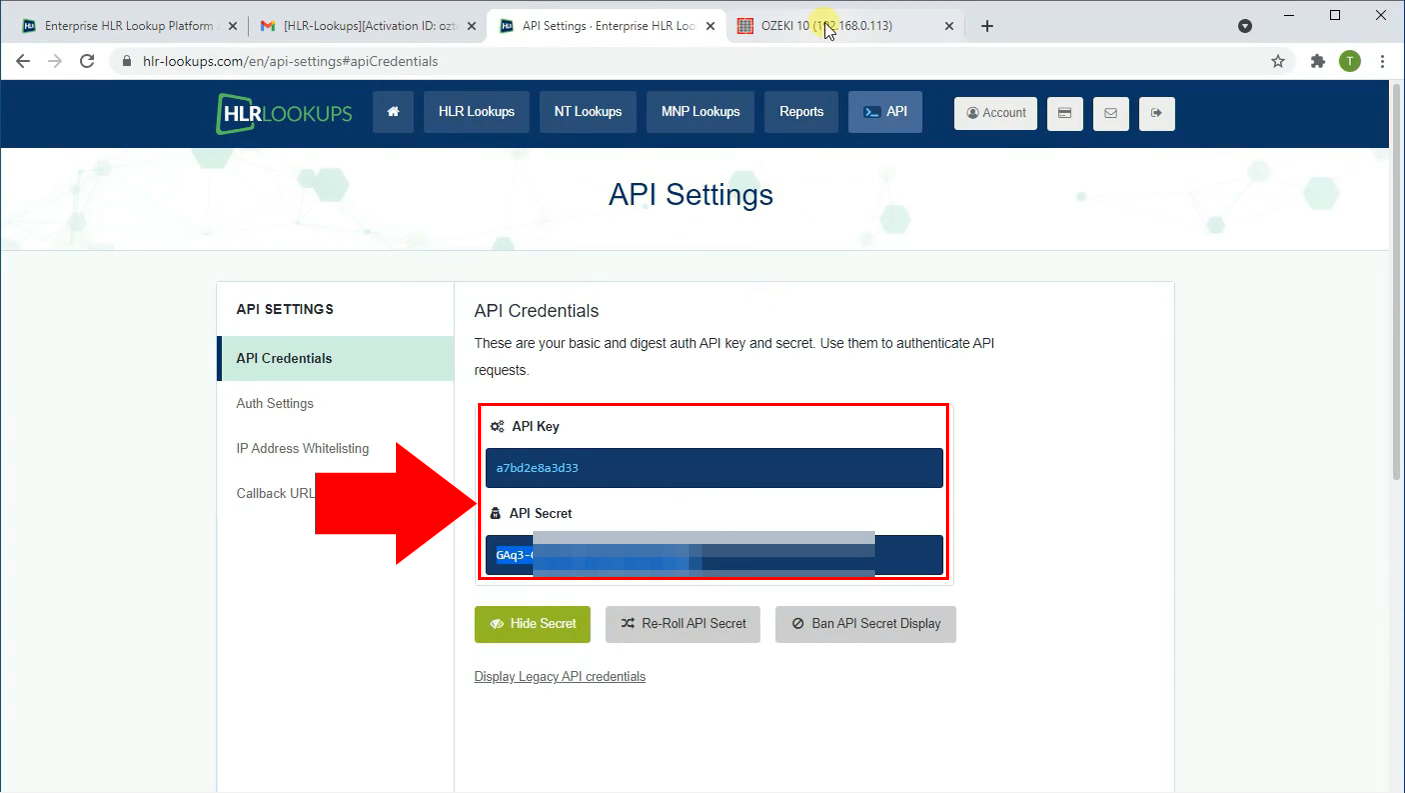
Crear un nuevo proveedor en la Pasarela SMS Ozeki 10
Abre la Pasarela SMS Ozeki 10 y abre el menú Avanzado con el icono ubicado en la barra de herramientas (Figura 6). En el panel izquierdo, encontrarás el botón Consultas HLR. Haz clic en él y busca el botón azul Crear nuevo proveedor HLR. Presiónalo y se te presentarán dos opciones en el lado derecho de la pantalla. Elige hlrlookups.com. De esta manera, tendrás una conexión directa con el servicio HLR Lookup a través de la API.
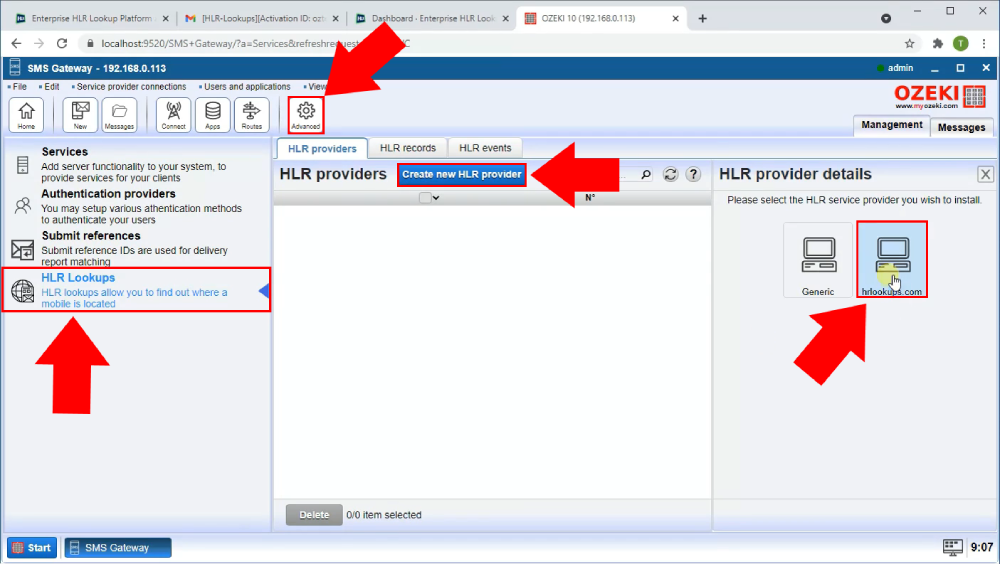
Proporcionar los detalles de autenticación de la API
En la pestaña General, puedes encontrar el cuadro de grupo Autenticación (Figura 7). Allí encontrarás dos cuadros de texto. Inserta los datos que copiaste de HLR Lookup en los cuadros de entrada. El primer cuadro necesita la clave, el segundo necesita la contraseña o secreto. Haz clic en el botón Aceptar debajo del cuadro de grupo Autenticación para finalizar la configuración.
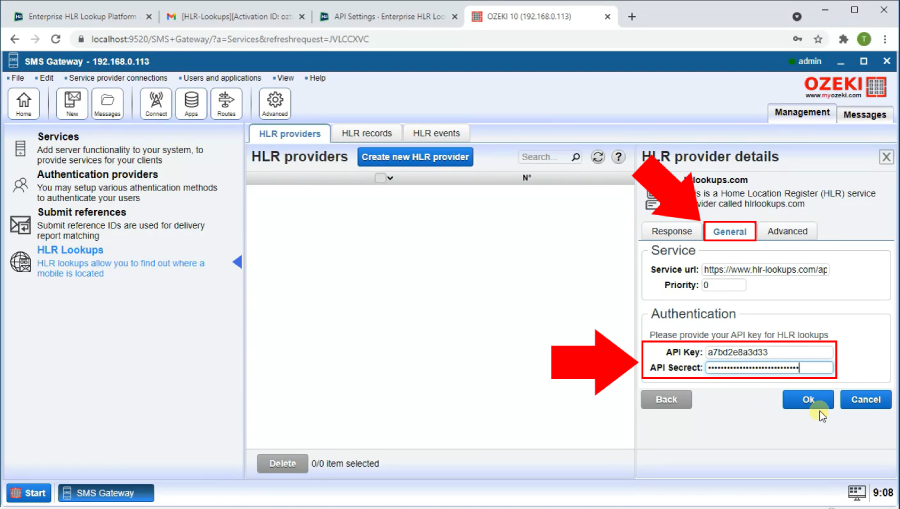
Ejecutar consulta HLR desde la Pasarela SMS Ozeki (Tutorial en video)
En este video, aprenderás cómo crear un nuevo registro HLR directamente desde la Pasarela SMS Ozeki 10. El video comienza con un proveedor HLR y te lleva hasta tener toda la información sobre el número de teléfono que proporcionaste. Aprenderás cómo crear un nuevo registro HLR y cómo obtener información sobre el registro. Este video dura solo 75 segundos. Es muy detallado y fácil de entender, por lo que no tendrás problemas para seguir los pasos.
Abrir el enlace de Consultas HLR
Para gestionar tus proveedores HLR, abre la página avanzada. Haz clic en el icono Avanzado ubicado en la barra de herramientas de la Pasarela SMS Ozeki 10. Aquí necesitas encontrar Consultas HLR en el panel izquierdo (Figura 8). Haz clic en él y verás todos los proveedores HLR existentes en el panel central. Esta lista es importante porque desde aquí puedes editar, eliminar y agregar nuevos proveedores.
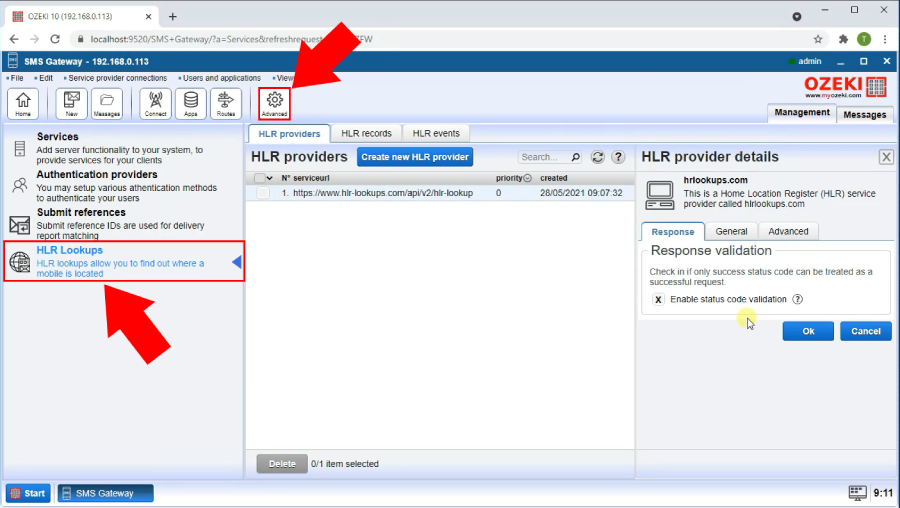
Crear un nuevo registro HLR
Para agregar un nuevo elemento a la lista de registros HLR, busca la página de pestañas de registros HLR (Figura 9). Haz clic en ella y encuentra el botón azul Crear nuevo registro HLR justo debajo de la pestaña. Haz clic en él y, en la pestaña General del panel derecho, puedes ingresar un número de teléfono sobre el que deseas almacenar y consultar información con HLR Lookup. Este número de teléfono y toda la información que encuentre HLR Lookup se convertirán en un registro HLR.
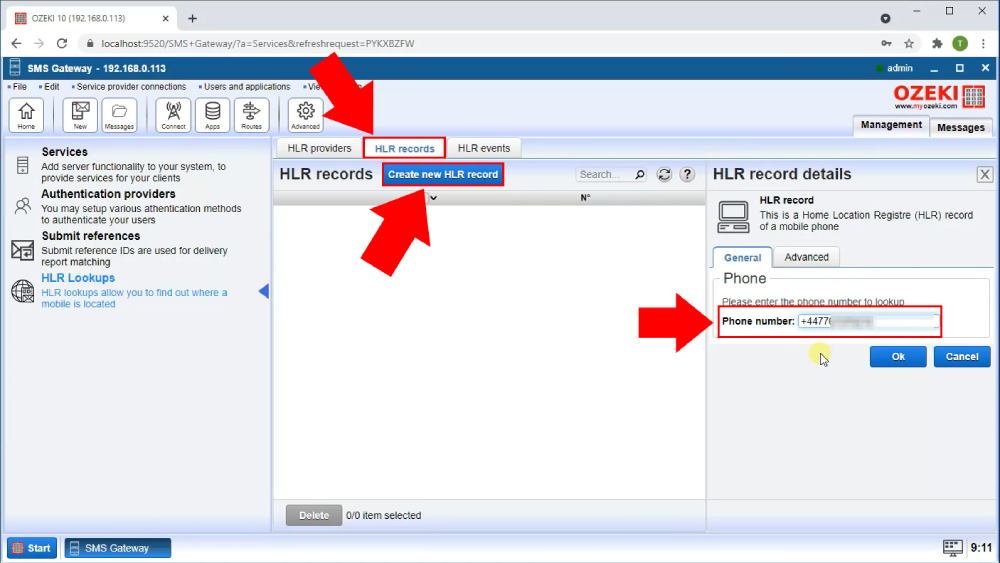
Solicitar una consulta de datos a HLR Lookup
Para buscar información sobre el registro, regresa a la lista de registros HLR. Allí encontrarás tu nuevo elemento. Puedes ver el número de teléfono, el estado de conectividad y más datos. Para obtener aún más información, presiona el botón Consulta HLR ubicado junto a la fecha de consulta del elemento de la lista. Presiónalo para enviar una solicitud a la API de HLR Lookup. Esta devolverá los elementos de datos más importantes sobre el registro. (Figura 10)
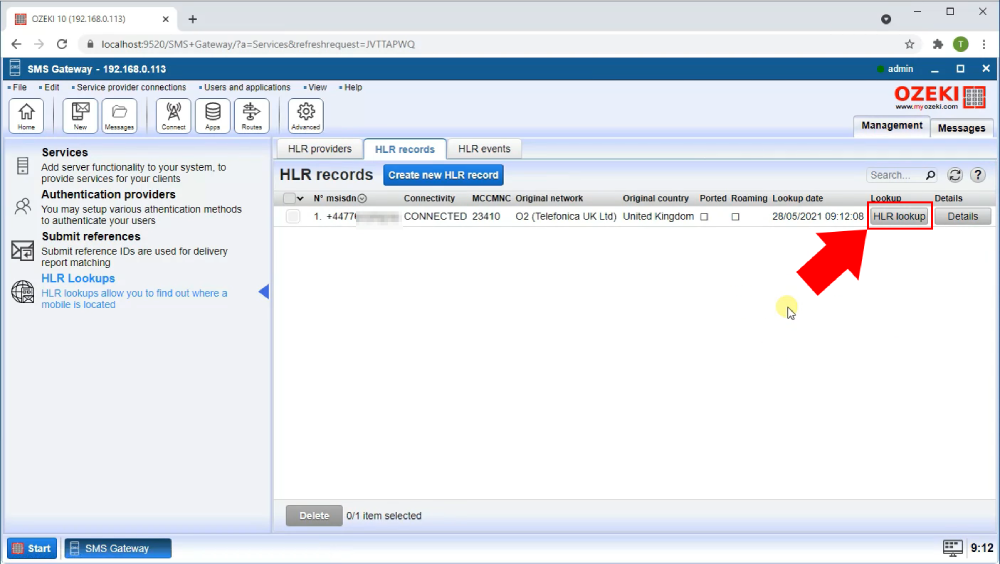
Ver el resultado de la consulta de datos
Para ver el resultado de la consulta, busca el botón Detalles ubicado al final de la línea de datos del registro (Figura 11). Haz clic en él para ver la página de detalles, que contiene toda la información que el servicio HLR Lookup pudo obtener. La página que verás ahora es la página de detalles del registro.
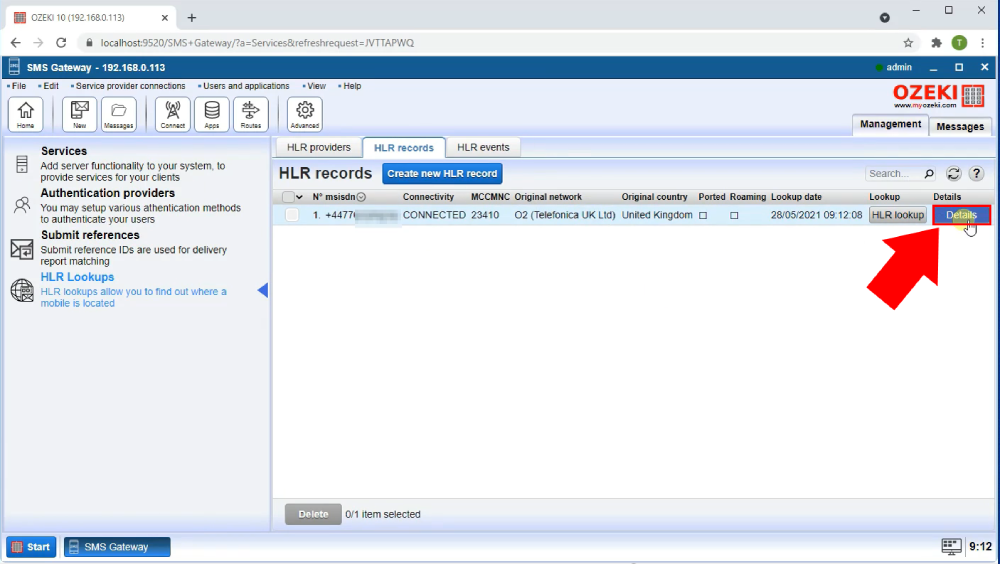
En la página de detalles del registro, busca la pestaña Avanzado. Allí verás una lista de información sobre el número de teléfono. Puedes ver, por ejemplo, si el número de teléfono está conectado a algún proveedor de servicios y en qué país está registrado el número de teléfono. El icono de sugerencia junto a cada cuadro de texto te dará más información sobre ese dato específico (Figura 12).
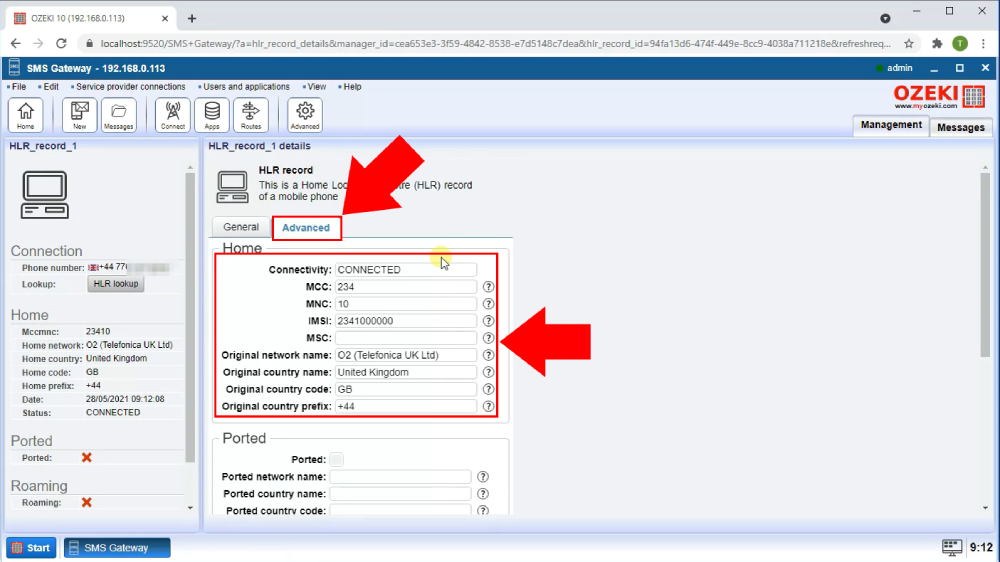
¿Cómo se utilizan las consultas HLR en el enrutamiento de SMS?
El Registro de Localización Inicial (HLR) juega un papel importante en el enrutamiento de SMS, ya que puede proporcionar información sobre hacia dónde debe dirigirse el mensaje de texto.
Las grandes empresas configuran muchas rutas de SMS, a varios proveedores de servicios de SMS y operadores de red móvil, y utilizan UCP para la entrega de SMS.
Una consulta HLR puede proporcionar información valiosa sobre cómo se debe enrutar un mensaje SMS. Una consulta HLR en Ozeki funciona adjuntando etiquetas a los mensajes SMS. Las etiquetas contienen información sobre los campos devueltos por la consulta HLR. La consulta HLR se realiza antes de que ocurra el enrutamiento de SMS. Cuando se crea una ruta de SMS, puede usar condiciones de coincidencia de etiquetas para seleccionar la conexión adecuada del proveedor de servicios de SMS basándose en la información recibida de la consulta HLR.
Enrutamiento basado en HLR (Tutorial en video)
El siguiente video te brinda toda la información sobre cómo puedes usar el servicio HLR Lookup para enrutar tus mensajes SMS. Este video comienza con la habilitación del servicio HLR lookup para usarlo en el enrutamiento de SMS y te llevará hasta tu primer mensaje SMS enviado. El video es detallado pero fácil de entender. Solo dura un poco más de 3 minutos y medio, por lo que no tendrás problemas para seguir los pasos. Aprenderás cómo habilitar HLR lookup para el enrutamiento de SMS, cómo configurar tu mensaje para una entrega exitosa y cómo verificar si el mensaje fue aceptado y enviado.
Editar la configuración de la Pasarela SMS Ozeki 10
En la barra de menú de la Pasarela SMS Ozeki 10, puedes ver el botón de menú Editar. Debajo de él, verás el submenú Preferencias. Haz clic en el botón para abrir el menú de preferencias (Figura 13). Desde allí puedes editar la configuración de la Pasarela SMS Ozeki 10 y habilitar el servicio HLR Lookup para el enrutamiento de SMS.
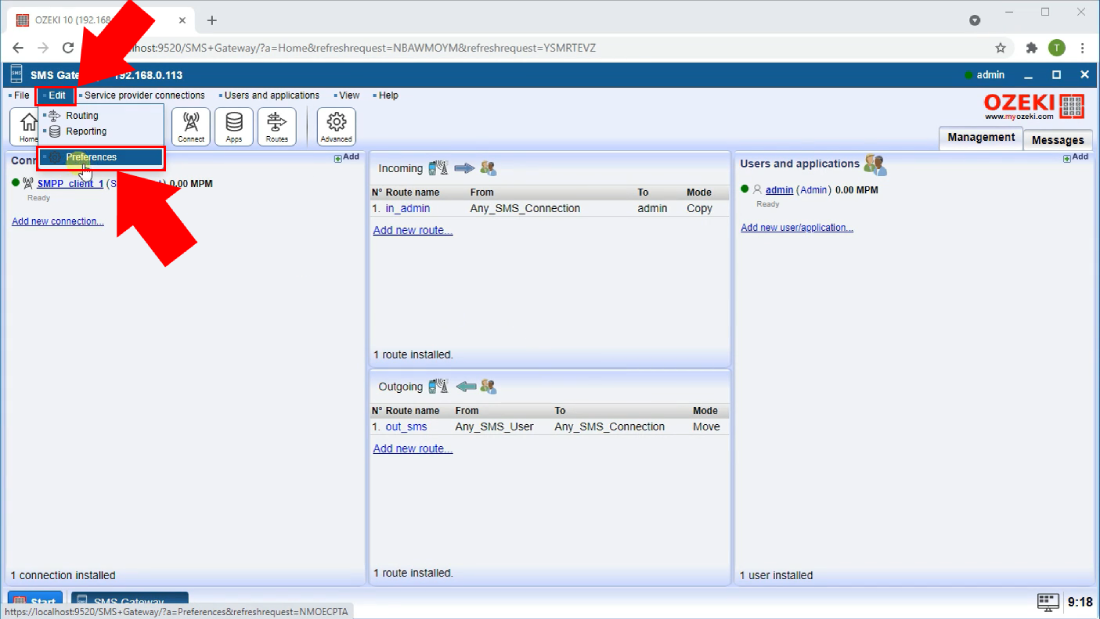
Habilitar la opción HLR Lookup para enrutamiento de SMS
En la lista de Configuración general, busca el elemento HLR Lookup. Haz clic en él para ver el panel de detalles de configuración general. En el cuadro de grupo Consultas HLR, encontrarás una casilla de verificación para habilitar el uso del servicio para el enrutamiento de SMS (Figura 14). Marca la casilla y haz clic en el botón Aceptar para finalizar tu configuración.
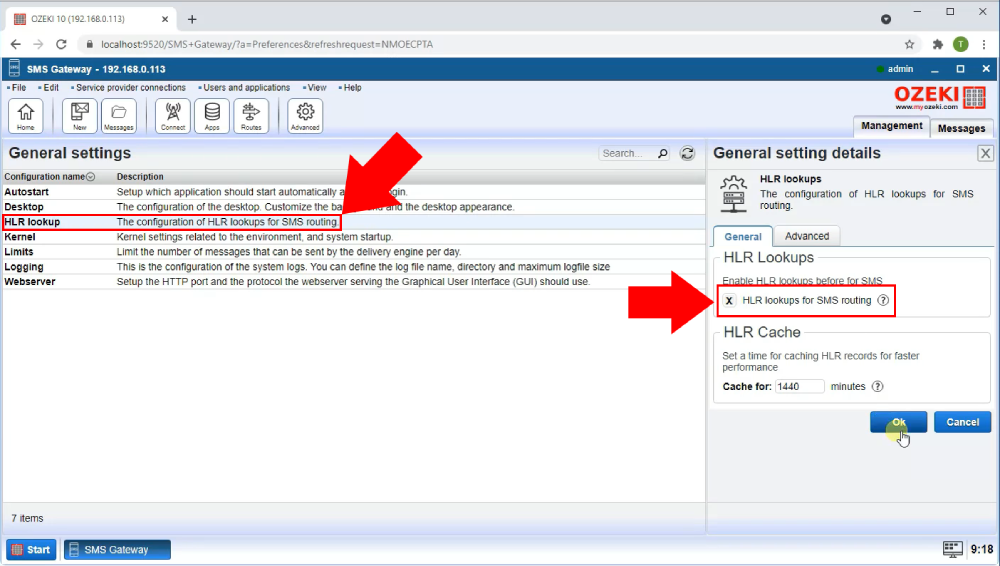
Enviar un mensaje de prueba
Puedes probar la nueva configuración de enrutamiento enviando un mensaje de prueba al número de teléfono registrado. De esta manera, podrás obtener la etiqueta que HLR Lookup adjunta al mensaje. Para hacerlo, haz clic en el icono Nuevo en la barra de herramientas de la Pasarela SMS Ozeki 10 (Figura 15). Ahora verás el panel de composición de mensajes. En el cuadro de texto Dirección, necesitarás el número de teléfono al que deseas enviar el mensaje de prueba. Debajo, puedes ver el campo de entrada del mensaje. Escribe el texto de prueba HLR y haz clic en el botón Aceptar para enviar el mensaje. De esta manera, el servicio HLR lookup buscará información sobre el número de teléfono y la adjuntará al mensaje.
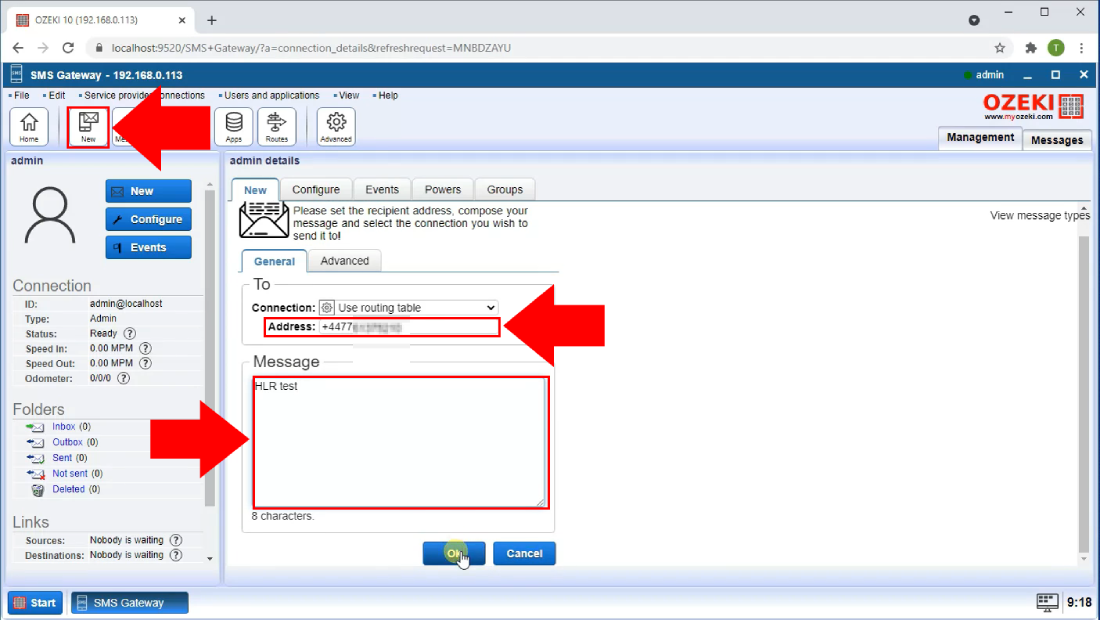
Verificar las etiquetas del mensaje enviado
Si has enviado el mensaje correctamente y fue enviado, será visible en la carpeta de enviados. Para verificar la información que necesitas en las etiquetas, busca el panel de información del usuario en el lado izquierdo (Figura 16). En el cuadro de grupo Carpetas, puedes encontrar la carpeta Enviados. Haz clic en ella y revisa la lista de mensajes enviados. Debajo de la lista, encontrarás el panel Detalles del mensaje. Aquí puedes ver toda la información sobre el mensaje enviado. Busca la página de pestañas Etiquetas junto a la pestaña Historial de entrega. Haz clic en ella y verás las etiquetas que el servicio HLR Lookup adjuntó al mensaje. Aquí, necesitas encontrar el campo hlr_original_country_code. Este indica en qué país está registrado originalmente el número de teléfono. Copia esa información para usarla más adelante.
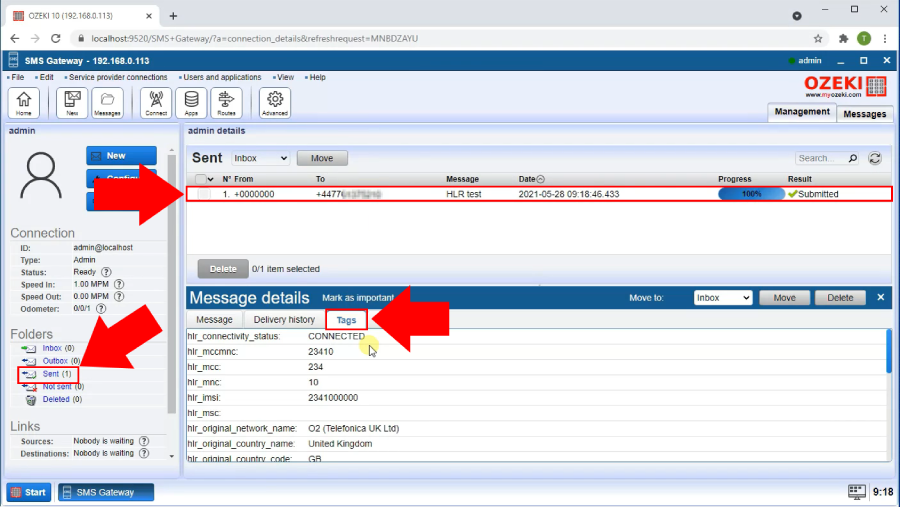
Agregar una nueva ruta según el HLR
Para que el mensaje se entregue correctamente, debes crear una ruta para él según la información obtenida por el servicio HLR. Para hacer esto, abre la Lista de rutas con el icono Ruta ubicado en la barra de herramientas (Figura 17). Ahora encontrarás un botón azul titulado Crear nueva Ruta. Haz clic en él para abrir el panel de detalles de la ruta en el lado derecho de la pantalla. Allí encontrarás el cuadro de grupo Configuración. En ese cuadro de grupo encontrarás el campo de entrada Para. Aquí debes proporcionar la dirección del cliente SMPP creado.
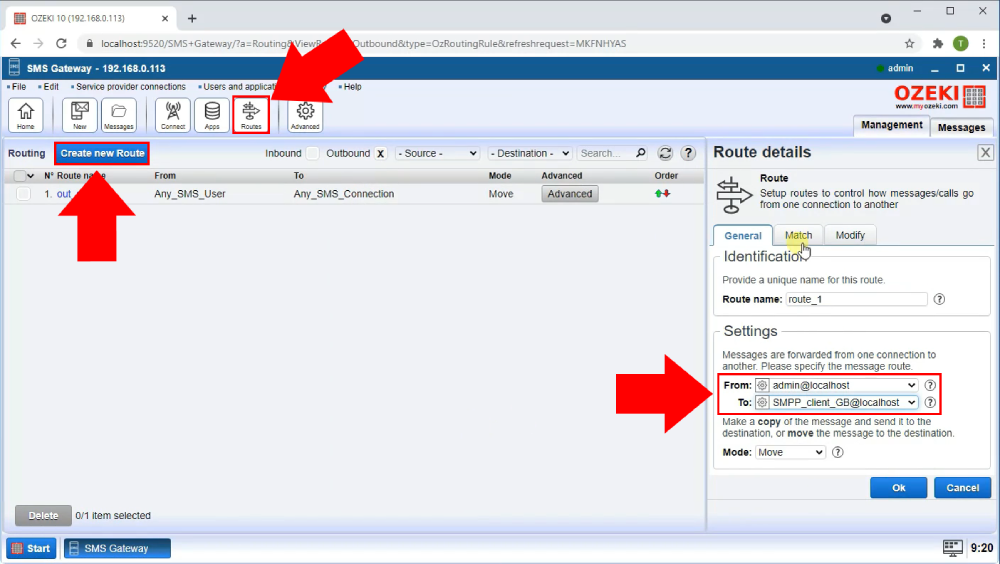
Agregar una nueva condición de enrutamiento
En el panel Detalles de la ruta, puedes encontrar la página de pestañas Coincidencia. Aquí verás un cuadro de grupo Etiqueta (Figura 18). En este cuadro de grupo, puedes agregar un nombre de etiqueta que se detectará y un valor de etiqueta que se usará como condición para la detección. Junto a cada campo de entrada, habrá un icono de ayuda, que puede usarse para obtener más información sobre lo que debes escribir en el cuadro de texto.
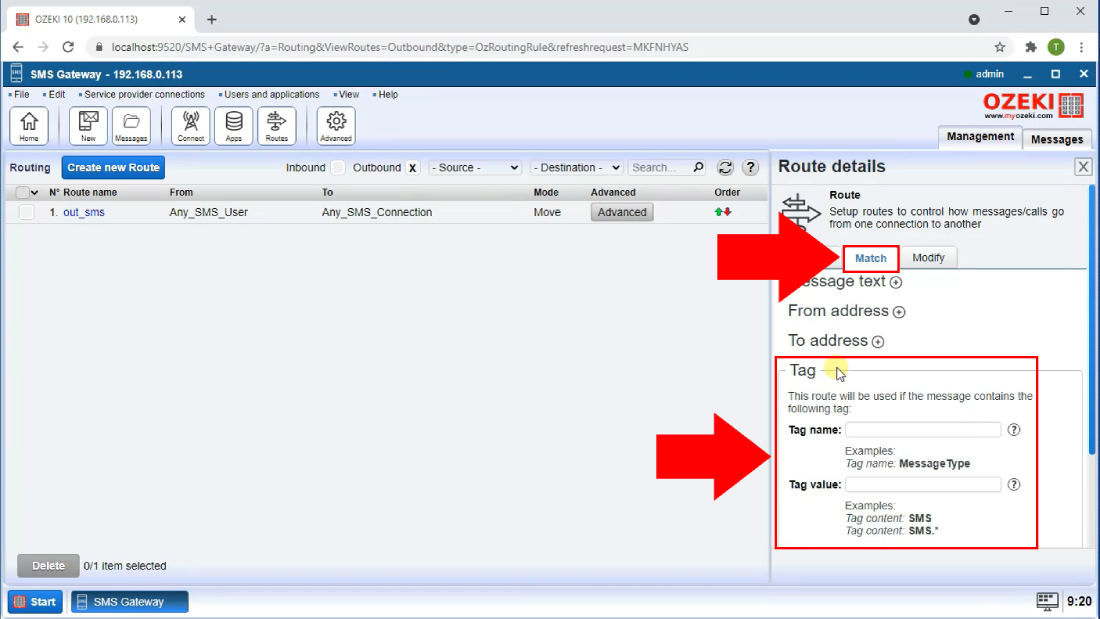
En el cuadro de grupo Nombre de etiqueta, pega el texto hlr_original_country_code que copiaste de las etiquetas del mensaje enviado. Pega el valor de hlr_original_country_code en este cuadro de texto. De esta manera, si la pasarela detecta que un mensaje se envía con el valor proporcionado, automáticamente usará este protocolo SMPP adecuado para enviar el SMS. En el caso del ejemplo, esta es la etiqueta GB (Figura 19).
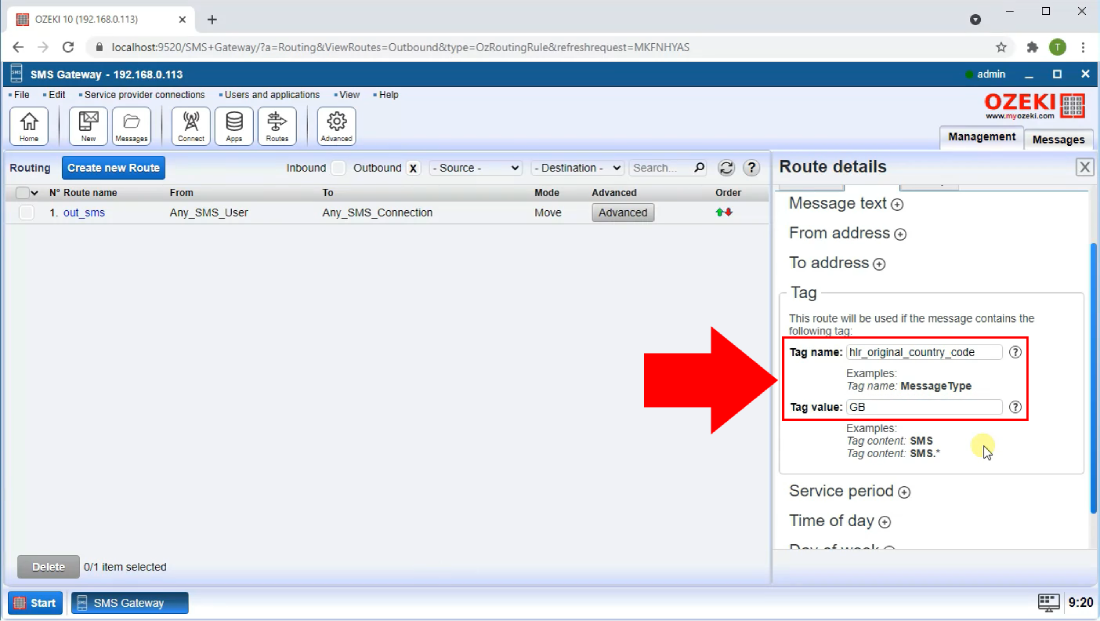
Enviar un nuevo mensaje de prueba
Ahora es el momento de enviar un nuevo mensaje de prueba. Como antes, haz clic en el icono Nuevo en la barra de herramientas. Esto te llevará a la página del compositor de mensajes nuevo. En el cuadro de texto Dirección, debes proporcionar el número de teléfono al que enviaste el último mensaje de prueba. Debajo puedes ver un campo de entrada Mensaje. Escribe el texto de prueba de ruta HLR. Haz clic en el botón Aceptar para enviar el mensaje. (Figura 20)
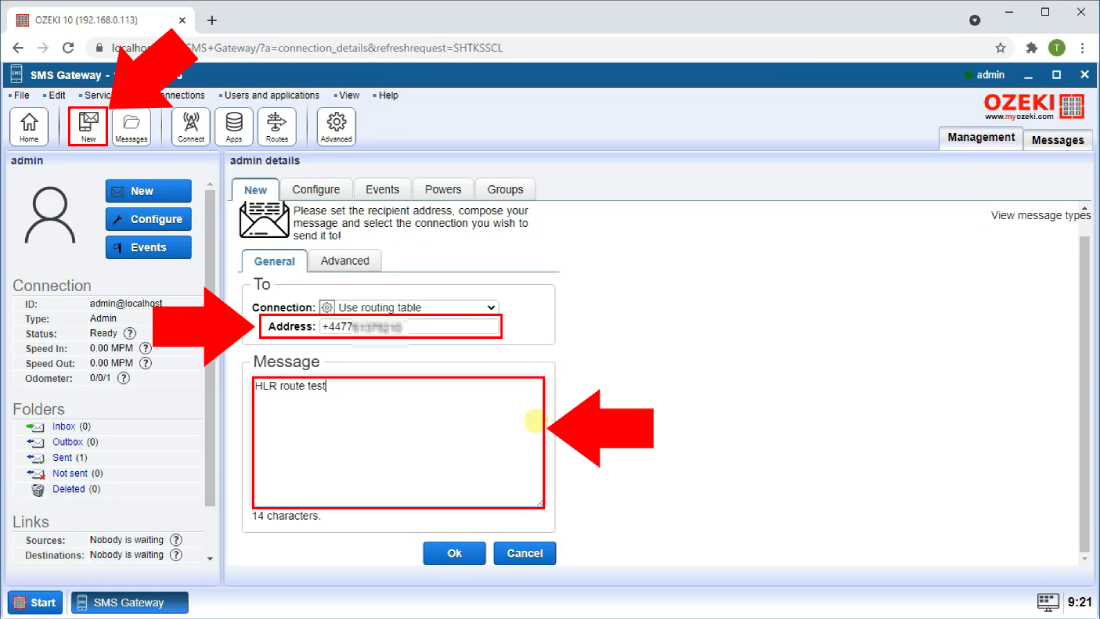
Mensaje de prueba enviado con éxito
En la página de Historial de entrega de mensajes, puedes confirmar que ahora el mensaje de prueba se envió a través de la nueva conexión SMS configurada. El estado del primer mensaje de prueba decía que el mensaje estaba enviado. Ahora, este nuevo mensaje SMS configurado tiene un estado que dice Envío aceptado por el receptor. Ahora puedes usar esta conexión SMPP configurada para enviar mensajes al país del que proporcionaste el código como valor de etiqueta.